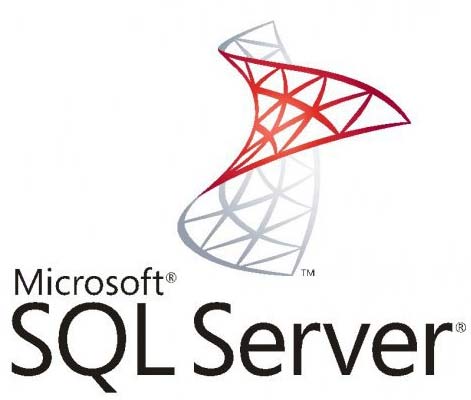Microsoft SQL Server简称MS-SQL或者SQL,SQL Server数据库是一个数据库平台,提供数据库的从服务器到终端的完整的解决方案,其中数据库服务器部分,是一个数据库管理系统,用于建立、使用和维护数据库。
| Windows Ser 2016\Ser2012R2\win10\win8.1\win8 |
| SQL2000\SQL2005\SQL2008\SQL2008R2\SQL2012\SQL2014\SQL2016 |
| Windows Ser 2008\R2\win7 |
| SQL2000\SQL2005\SQL2008\SQL2008R2\SQL2012\SQL2014 |
| Windows Ser 2003\winXP |
| SQL2000\SQL2005\SQL2008\SQL2008R2 |
SQL安装需要在网络环境中,请确保网络正常。我这里在win7系统下作为演示。
1. 下载后解压“cn_sql_server_2014_X64.iso”,.iso文件用解压缩软件RAR右击解压到cn_sql_server_2014_X64.iso”。
2.解压好后。打开解压目录。双击“seup.exe”文件。
3.点击“安装”。
4.点击“全新SQL Server独立安装或向现有安装添加功能”。
5.选择“输入产品密钥”。输入“27HMJ-GH7P9-X2TTB-WPHQC-RG79R”。点击“下一步”。
6.选择“我接受许可条款”。点击“下一步”。
7.点击“下一步”。
8.等待状态都出现“已完成”。点击“下一步”。
9.等待进度条走完。点击“下一步”。因为我是关闭了防火墙。所以会提示防火墙警告。
10.选择“SQL Server 功能安装”。点金“下一步”。
11.点击“全选”。建议把SQL软件安装到除C盘以外的磁盘,我这里安装到G盘,可在G盘或其它盘新建个SQL文件夹。选择好安装路径。点击“下一步”。
12.点击“下一步”。
13.账户名选择“NT Server\SQLSERVE..”.点击“下一步”。
14.选择“Windows身份验证模式”。点击“添加当前用户”。再点击“下一步”。
15.选择“安装和配置”。再选择“仅安装”。点击“下一步”。
16.点击“添加当前用户”。再点击“下一步”。
17.建议把SQL软件工作目录安装到除C盘以外的磁盘,我这里安装到G盘,可在G或其它盘新建一个SQL文件夹。选择好目录,点击“下一步”。
18.点击“安装”。
19.点击“确定”。再点击“关闭”。重启一下电脑。
20.点击“开始”图标。找到“SQL Server 2014 Managem..”点击运行。
21.ADMIN-PC是我的计算机名,不同的计算机有不同的机名。点击“连接”。
至此软件安装完毕,可以正常使用了。